Meskipun terpasang di ponsel, kita mudah melewatkan peringatan atau pemberitahuan panggilan atau pesan masuk. Bagi mereka yang mengalami gangguan pendengaran atau tuli, risiko melewatkan peringatan atau pemberitahuan meningkat.
Michael menulis dengan pertanyaan berikut untuk menyoroti masalah penting ini:
“Istri saya tuli. Apakah ada Perangkat Bluetooth yang akan menyalakan lampu kilat atau vibrator saat teleponnya berdering di sakunya?” — Michael, Sugar Land, Texas
Bergantung pada perangkat spesifiknya, beberapa opsi pengaturan kemungkinan sudah tersedia di ponselnya yang dapat meningkatkan peluangnya menerima peringatan atau notifikasi melalui kedipan atau getaran.
DAPATKAN PERINGATAN KEAMANAN, TIPS AHLI – DAFTAR UNTUK NEWSLETTER KURT – LAPORAN CYBERGUY DI SINI

Panggilan masuk ke telepon pintar (Kurt “CyberGuy” Knutsson)
Cara mengatur iPhone Anda agar menyalakan lampu LED saat ada panggilan atau notifikasi
Jika Anda memiliki iPhone, Anda dapat menggunakan salah satu pengaturannya untuk membuatnya menyalakan lampu LED terang setiap kali ada peringatan atau panggilan masuk. Ini adalah indikator yang terlihat, yang dapat membantu mereka yang sulit mendengar atau tuli memiliki peluang lebih baik untuk mengetahui bahwa mereka menerima peringatan atau panggilan. Berikut cara mengaktifkan lampu LED untuk peringatan dan panggilan:
- Buka kunci iPhone Anda dan ketuk Pengaturan
- Gulir ke bawah dan ketuk Aksesibilitas
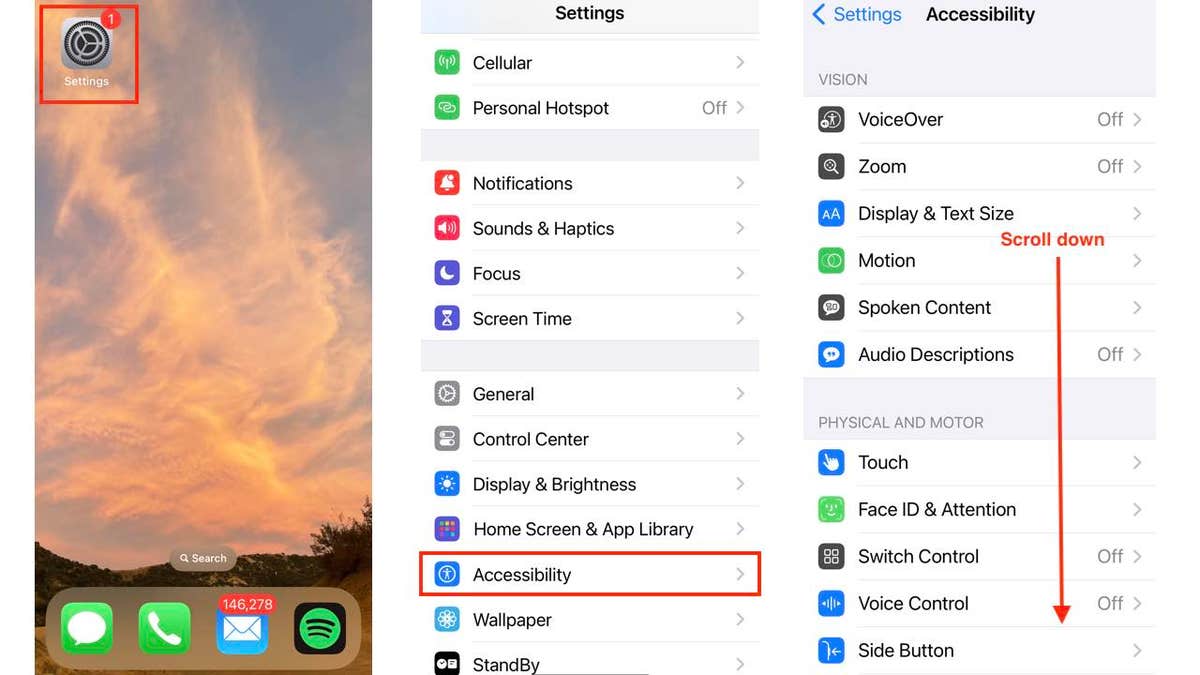
Petunjuk untuk pengaturan peringatan (Kurt “CyberGuy” Knutsson)
- Gulir ke bawah dan ketuk Audio dan Visual
- Gulir ke bawah dan ketuk Lampu LED Flash untuk Peringatan
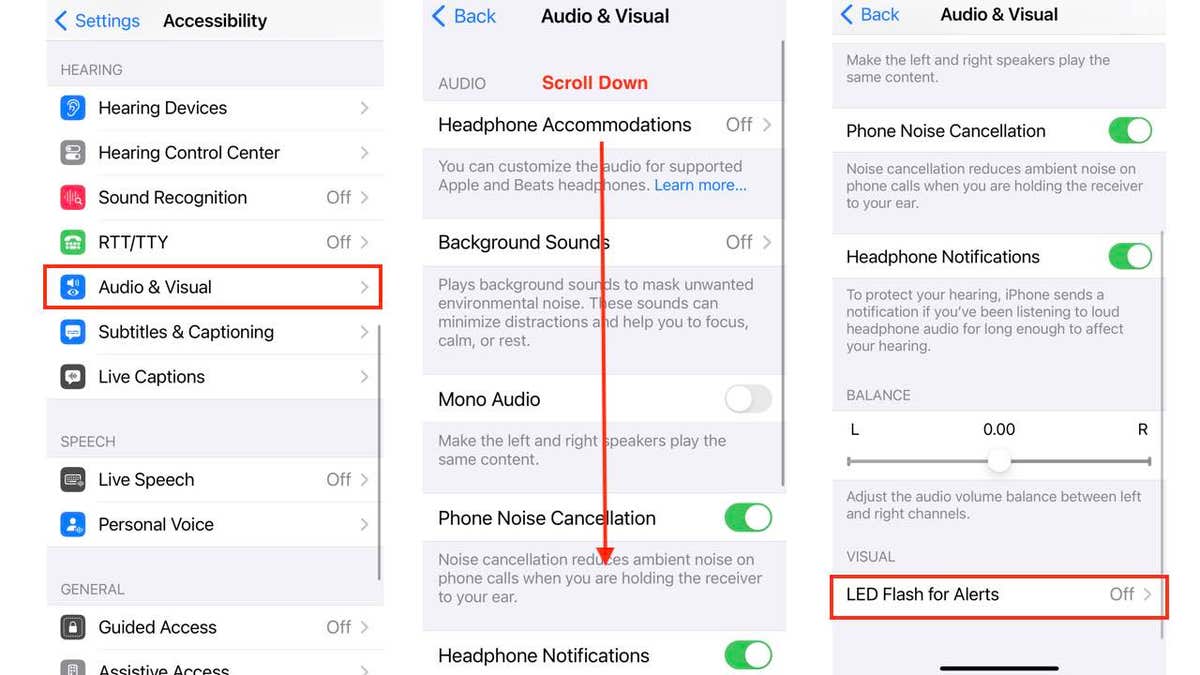
Petunjuk untuk mengatur peringatan telepon (Kurt “CyberGuy” Knutsson)
- Aktifkan masing-masing pengaturan yang diinginkan, seperti Lampu LED Flash untuk PeringatanBahasa Indonesia: Berkedip Saat Tidak TerkunciBahasa Indonesia: Lampu Kilat dalam Mode Senyap
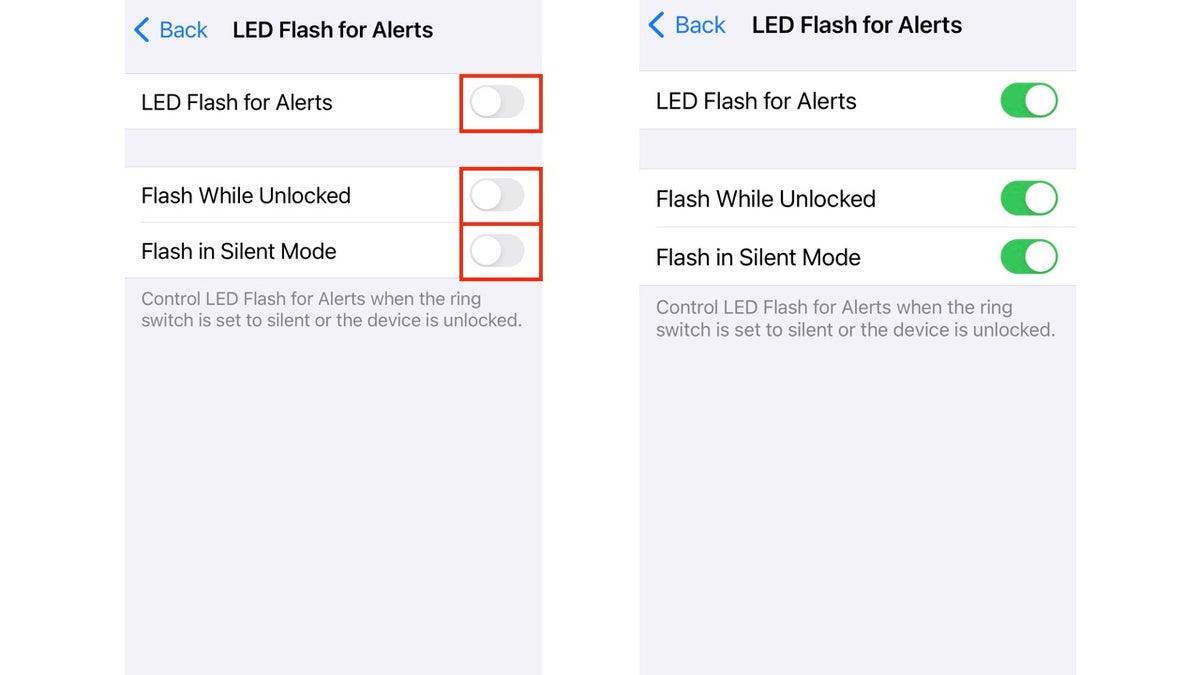
Petunjuk untuk mengatur peringatan telepon (Kurt “CyberGuy” Knutsson)
Sekarang, ketika Anda menerima panggilan atau peringatan di iPhone AndaAnda tidak akan hanya bergantung pada suara atau getaran. Anda akan melihat lampu LED yang sangat terang berkedip dari lampu kilat kamera iPhone Anda.
TRIK IPHONE YANG JARANG DIKETAHUI DAPAT MENDENGAR LEBIH BAIK DARIPADA TELINGA MANUSIA
Cara mengatur Apple Watch Anda agar bergetar saat iPhone Anda berdering
Jika Anda sudah memiliki Jam Tangan AppleAnda dapat mengaturnya agar memberi peringatan dengan getaran saat iPhone berdering. Berikut cara memasangkan Apple Watch dengan iPhone Anda:
1. Pasangkan Apple Watch dengan iPhone Anda
- Nyalakan Jam Tangan Apple dengan menekan dan menahan tombol tombol samping sampai logo Apple muncul.
- Buka Aplikasi Apple Watch di iPhone Anda, pastikan iPhone Anda diperbarui ke iOS versi terbaru, terhubung ke Wi-Fi atau seluler, dan Bluetooth telah diaktifkan.
- Tahan Bahasa Indonesia: iPhone dekat denganmu Jam Tangan AppleLayar pemasangan akan muncul di iPhone Anda. Ketuk Mulai Memasangkan.
- Mengetuk Menyiapkan Diriku Sendiri di iPhone Anda
- Gunakan kamera iPhone Anda untuk pindai animasinya di layar Apple Watch Anda.
- Mengetuk Siapkan Apple Watch di iPhone Anda dan ikuti petunjuk yang tersisa di layar untuk menyelesaikan pengaturan, termasuk memilih preferensi pergelangan tangan Anda dan menerima syarat dan ketentuan.
- Apple Watch Anda akan mulai disinkronkan dengan iPhone Anda. Dekatkan kedua perangkat hingga proses selesai.
2. Aktifkan notifikasi panggilan
Untuk menerima pemberitahuan panggilan di Jam Tangan Appleikuti langkah-langkah berikut ini:
- Di iPhone Anda, buka Aplikasi Apple Watch
- Ketuk pada Jam Tanganku tab
- Gulir ke bawah dan ketuk Telepon
- Memilih Cerminkan iPhone saya jika belum dipilih
APA ITU KECERDASAN BUATAN (AI)?
Pengaturan ini mencerminkan pemberitahuan panggilan dari iPhone ke Apple Watch Anda.
3. Sesuaikan peringatan haptik
Untuk memastikan Anda mendapatkan peringatan getaran yang kuat pada Apple Watch Anda:
- Buka Pengaturan aplikasi di Apple Watch Anda
- Ketuk pada Suara & Haptik
- Di bagian Haptics, aktifkan Peringatan Haptik
Anda dapat memilih Default atau Menonjol. Menonjol Pengaturan ini menyediakan ketukan haptik tambahan untuk mengumumkan beberapa peringatan umum terlebih dahulu.
4. Pengujian
Untuk memastikan bahwa Bahasa Indonesia: iPhone Dan Jam Tangan Apple Jika sudah diatur dengan benar, lakukan panggilan uji untuk melihat apakah Apple Watch bergetar seperti yang diharapkan saat panggilan diterima. Jika diatur dengan benar, Anda akan bisa mendapatkan pemberitahuan getaran di Apple Watch saat menerima panggilan di iPhone.

Seseorang sedang menyesuaikan notifikasi di Apple Watch (Kurt “CyberGuy” Knutsson)
Cara mengatur Android Anda agar lampu LED berkedip saat ada panggilan atau notifikasi
Menyiapkan perangkat Android Anda agar menggunakan lampu LED untuk panggilan atau notifikasi dapat meningkatkan sistem peringatan Anda secara signifikan, terutama jika Anda lebih menyukai isyarat visual daripada suara atau getaran. Berikut adalah beberapa langkah untuk membantu Anda mengaktifkan fitur ini:
Menggunakan pengaturan Android bawaan
SPengaturan dapat bervariasi tergantung pada produsen ponsel Android Anda.
- Membuka Pengaturan
- Gulir ke bawah dan ketuk Aksesibilitas
- Memilih Pengaturan lanjutan
- Mengetuk Pemberitahuan kilat
- Aktifkan Pemberitahuan lampu kilat kamera untuk lampu kilat LED
Menggunakan pengaturan bawaan Google Pixel
- Membuka Pengaturan
- Gulir ke Pemberitahuan Dan ketuk itu
- Aktifkan Pemberitahuan Flash dan pilih antara lampu kilat kamera atau lampu kilat layar
Dengan mengikuti langkah-langkah ini, Anda dapat secara efektif mengatur perangkat Android atau Google Pixel Anda untuk menggunakan lampu LED untuk panggilan dan notifikasi, memastikan Anda tidak akan pernah melewatkan peringatan penting.
Aplikasi notifikasi lampu LED untuk pengguna Android
Tidak semua perangkat dilengkapi dengan aplikasi bawaan untuk mengelola fitur ini. Untungnya, tersedia banyak aplikasi notifikasi LED yang memungkinkan Anda menyesuaikan pengalaman notifikasi. Terlepas dari apakah ponsel Anda memiliki lampu LED, aplikasi ini menyediakan solusi untuk meningkatkan peringatan dan membuat Anda tetap terinformasi.
Peringatan kilat: Aplikasi Flash Alert dirancang untuk meningkatkan visibilitas notifikasi pada perangkat Android dengan memanfaatkan lampu kilat kamera atau lampu kilat layar sebagai mekanisme peringatan. Pengguna dapat menyesuaikan pengaturan mereka untuk menerima pemberitahuan visual untuk panggilan, alarm, dan pesan, bahkan saat perangkat dalam mode senyap atau “Jangan Ganggu”. Aplikasi ini memungkinkan penyesuaian warna lampu kilat layar dan menyediakan fitur pratinjau untuk menguji pengaturan sebelum menyelesaikannya. Fungsionalitas ini sangat bermanfaat bagi pengguna yang mungkin memiliki gangguan pendengaran atau lebih menyukai peringatan visual daripada pemberitahuan audio.
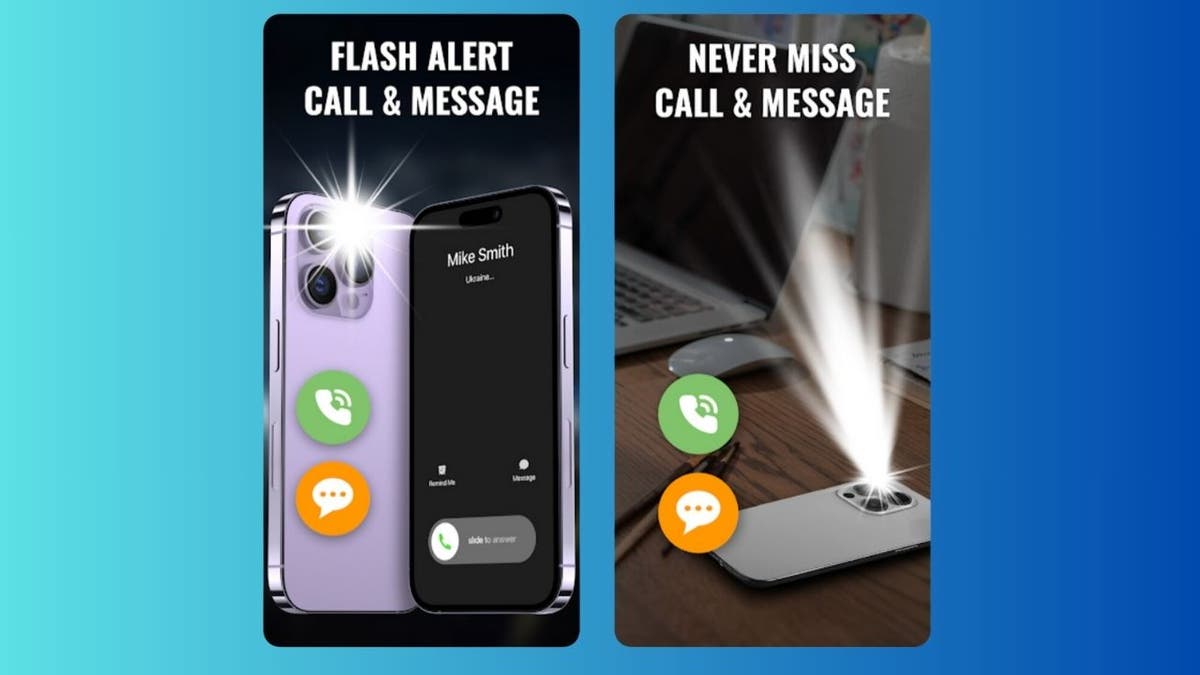
Aplikasi Peringatan Flash (Peringatan kilat)
Lampu Kilat Depan: Aplikasi Front Flash menggunakan lampu kilat kamera ponsel Anda untuk memberi tahu Anda tentang pemberitahuan yang masuk. Meskipun mungkin tidak menawarkan fleksibilitas yang sama seperti pemberitahuan LED, Anda dapat menyesuaikan penundaan, tingkat kedipan, dan frekuensi sesuai kebutuhan Anda.
DAPATKAN FOX BUSINESS DI MANA SAJA DENGAN MENGKLIK DI SINI
Peringatan Senter LED: LED Flashlight Alerts adalah aplikasi lain yang memungkinkan Anda menyesuaikan notifikasi LED untuk panggilan masuk dan pesan. Aplikasi ini juga mendukung aplikasi pihak ketiga, menjadikannya pilihan yang serbaguna. Meskipun aplikasi ini gratis untuk digunakan, aplikasi ini didukung iklan, dan iklannya bisa sedikit mengganggu.
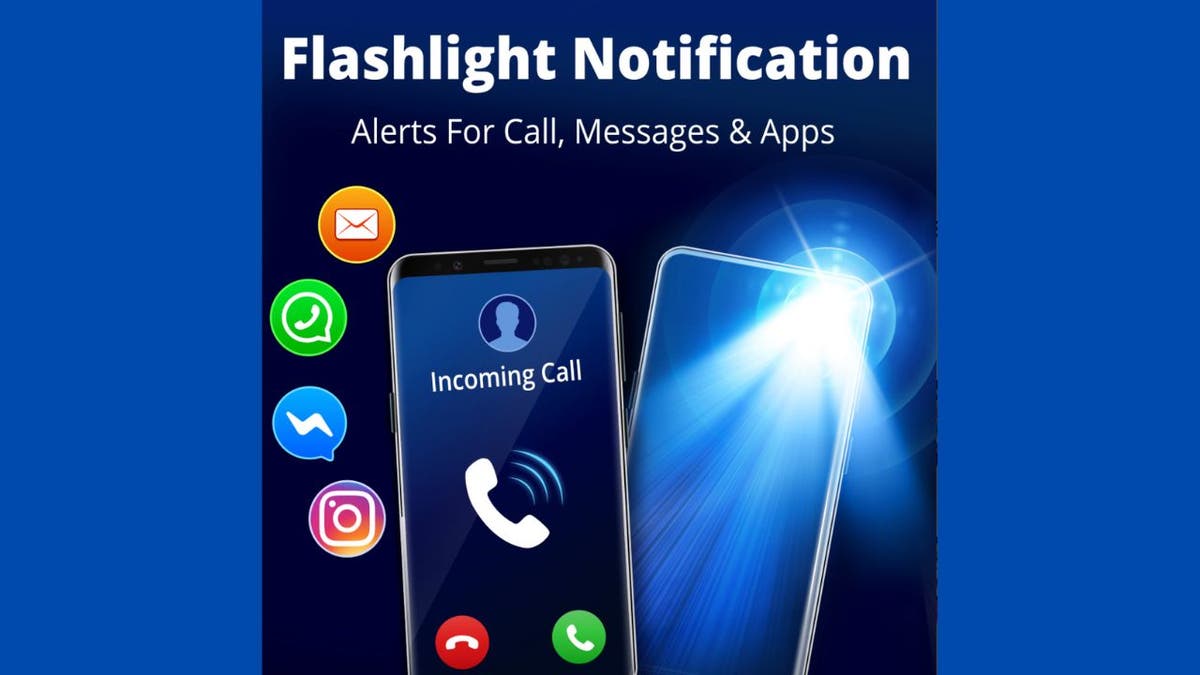
Aplikasi Peringatan Senter LED (Kurt “CyberGuy” Knutsson)
MASALAH MENDENGAR ATAU MELIHAT? BAGAIMANA PINTASAN IPHONE INI DAPAT MENYELAMATKANNYA
Cara mengatur ponsel dan jam tangan Anda agar bergetar saat ponsel Android Anda berdering
SPengaturan dapat bervariasi tergantung pada produsen ponsel Android Anda.
- Buka Pengaturan aplikasi di perangkat Android Anda
- Gulir ke bawah dan ketuk Suara dan getaran
- Mengetuk Bergetar
- Kemudian gulir ke bawah dan klik Intensitas getaran dan menyesuaikan Interaksi sentuhan penggeser
- Selanjutnya, periksa pengaturan notifikasi untuk aplikasi yang mengelola notifikasi jam tangan Anda, mengonfirmasi bahwa notifikasi diatur ke getar.
- Di jam tangan Anda, akses pengaturan menu dan navigasikan ke pengaturan Suara untuk memastikan volume alarm diatur ke bergetar.
- Membuat sebuah panggilan uji coba ke ponsel Anda untuk memverifikasi bahwa jam tangan Anda bergetar saat ponsel Anda berdering.
Berlangganan saluran Youtube Kurt untuk kiat video cepat tentang cara mengoperasikan semua perangkat teknologi Anda.
Poin-poin penting dari Kurt
Baik Anda mengalami gangguan pendengaran, sulit mendengar, atau tuli, panggilan penting dan notifikasi dari ponsel Anda mudah terlewat. Sementara jam tangan pintar seperti Apple Watch dapat menjadi pilihan yang dapat dikenakan sehingga Anda dapat memperoleh peringatan getaran saat menerima panggilan atau peringatan di ponsel, pilihan lainnya adalah mengaktifkan fitur aksesibilitas yang sudah ada di iPhone Anda: Lampu Kilat LED. Sangat penting bagi pengguna dengan segala kemampuan untuk memaksimalkan kenyamanan dan fitur ponsel mereka agar tetap benar-benar terhubung.
KLIK DI SINI UNTUK MENDAPATKAN APLIKASI FOX NEWS
Apakah Anda mengalami masalah saat mendengar panggilan dan peringatan dari ponsel Anda? Perangkat atau fitur apa yang telah Anda gunakan untuk membantu mengatasi masalah ini? Beri tahu kami dengan menulis kepada kami di Cyberguy.com/Kontak.
Untuk tips teknologi dan peringatan keamanan saya yang lebih banyak, berlangganan Newsletter Laporan CyberGuy gratis saya dengan menuju ke Cyberguy.com/Buletin.
Tanyakan pertanyaan kepada Kurt atau beri tahu kami cerita apa yang ingin Anda liput.
Ikuti Kurt di saluran sosialnya:
Jawaban atas pertanyaan CyberGuy yang paling sering ditanyakan:
Baru dari Kurt:
Hak cipta 2024 CyberGuy.com. Semua hak dilindungi undang-undang.

Mohon maaf, Foto memang tidak relevan. Jika keberatan atau harus diedit baik Artikel maupun foto Silahkan Klik Laporkan. Terima Kasih







